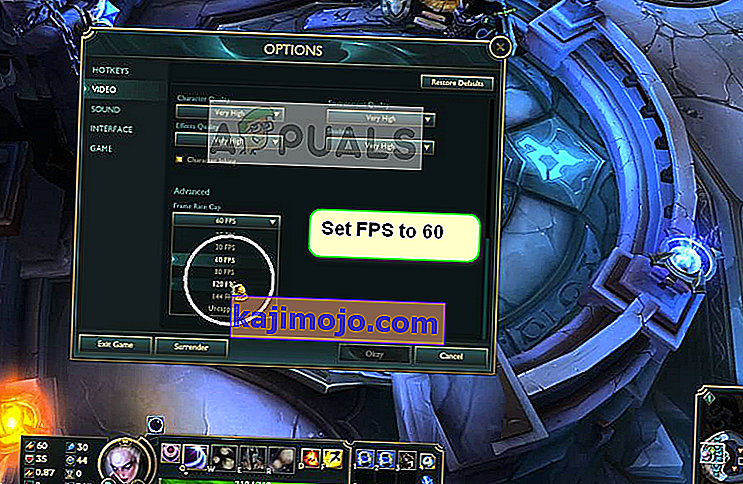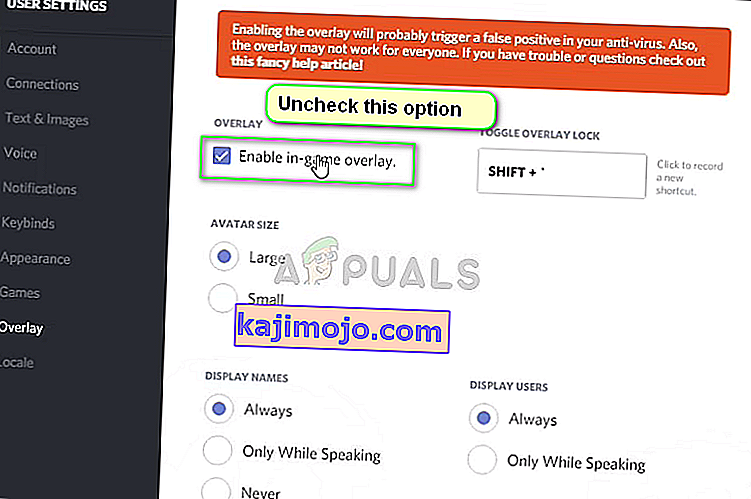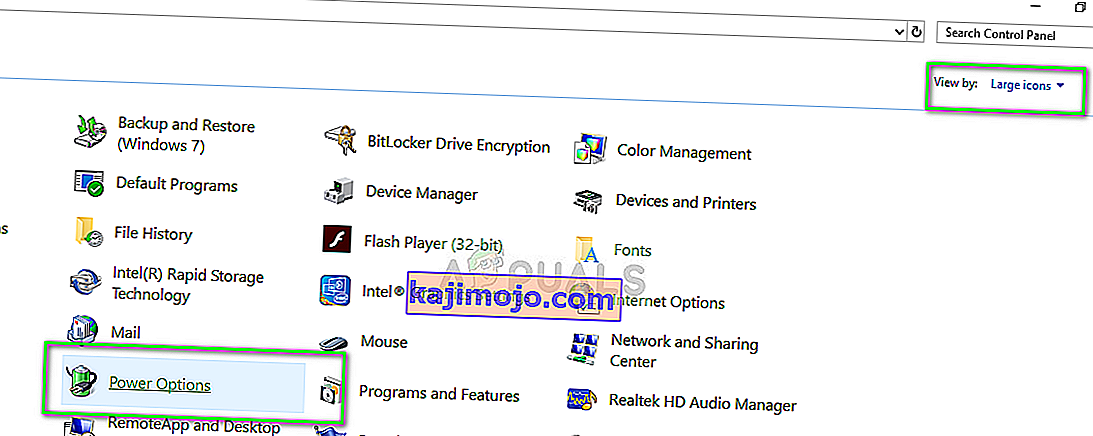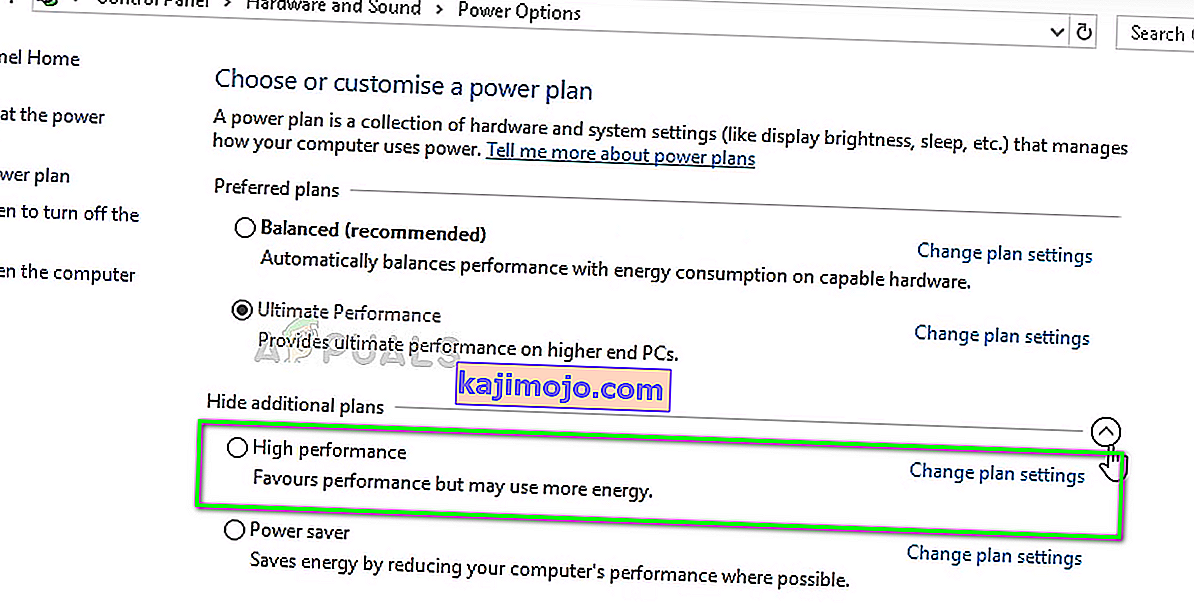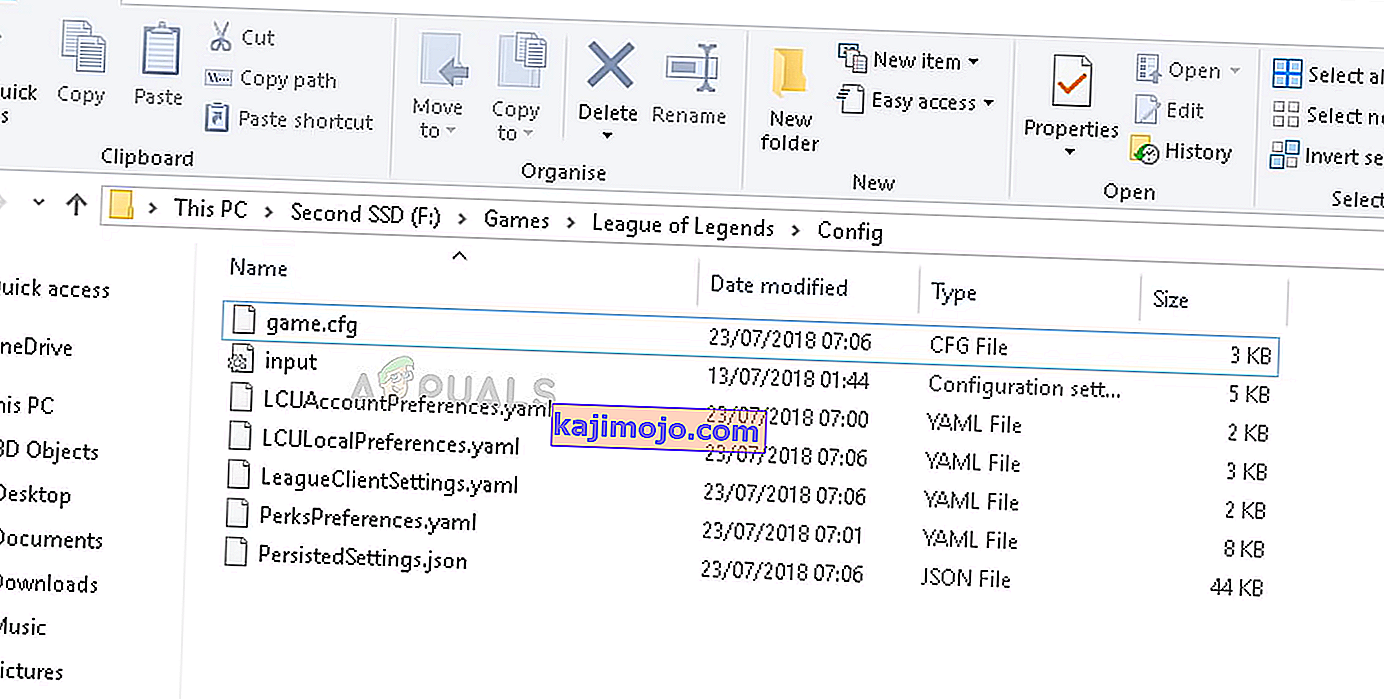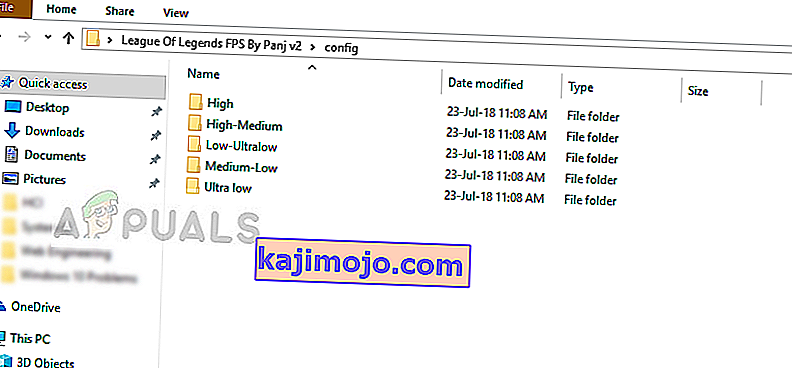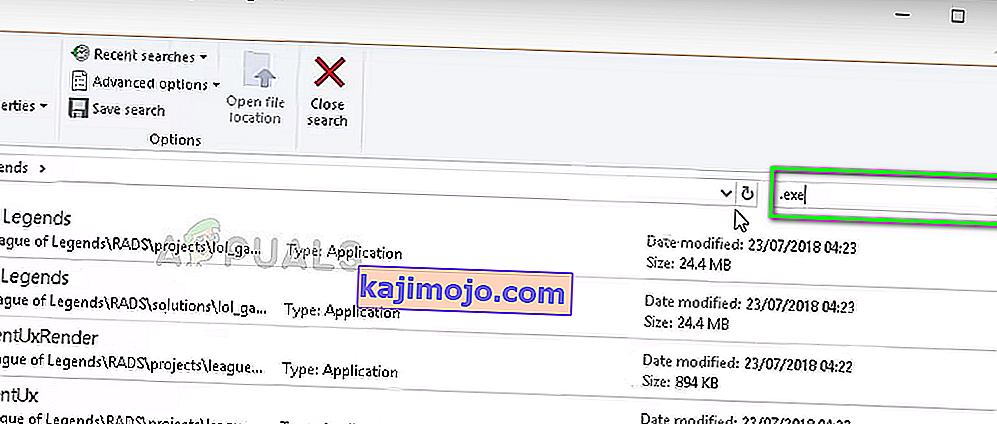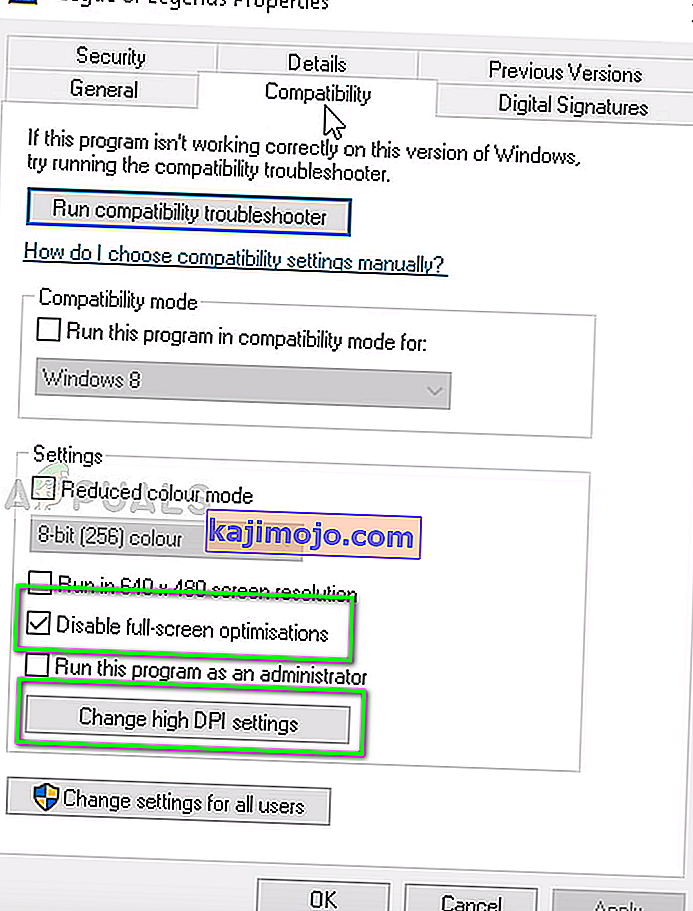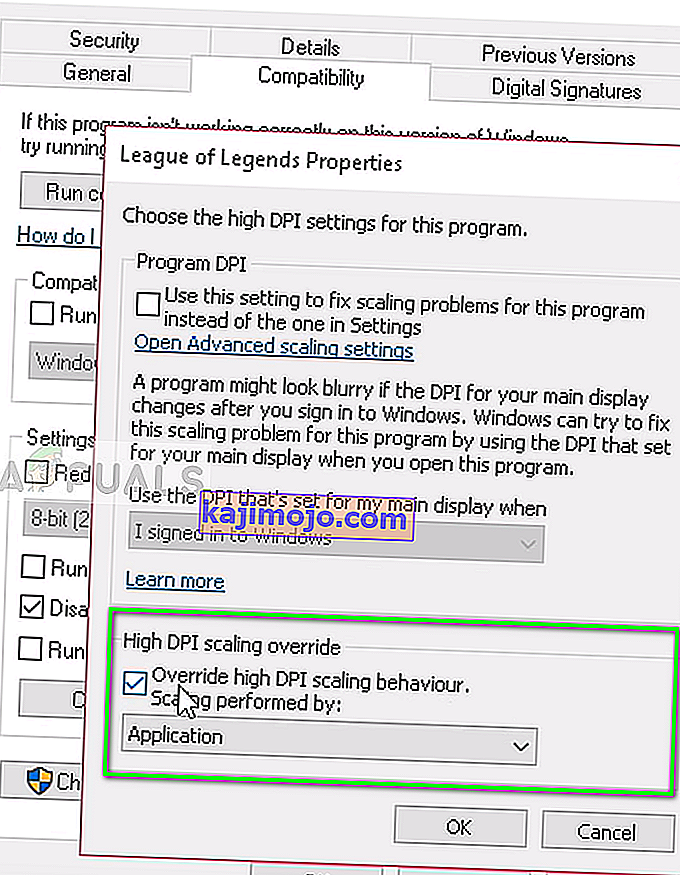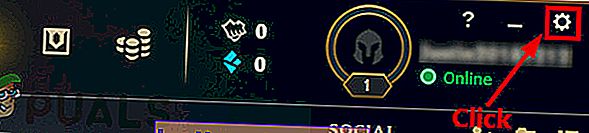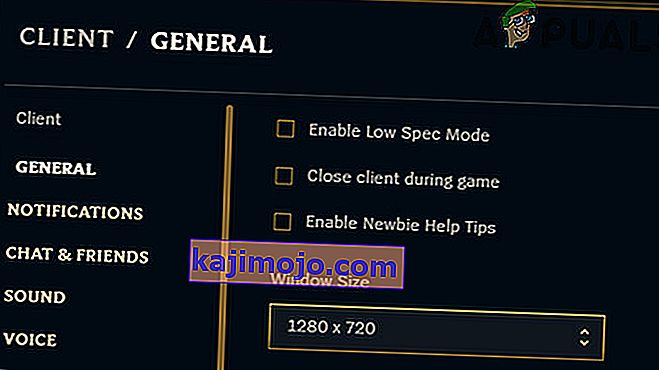League of Legends (LoL) là một trò chơi điện tử đấu trường chiến đấu trực tuyến được Riot Games phát triển cho nhiều nền tảng bao gồm Windows, Linux, macOS, v.v ... Trò chơi đã vô cùng phổ biến trên thị trường và là đối thủ trực tiếp của trò chơi hàng triệu người Dota.

Gần đây, đã có một số báo cáo của người dùng về việc họ bị giảm FPS ngẫu nhiên lớn khi chơi. Điều này thậm chí còn đúng với những người dùng PC cao cấp có bộ vi xử lý GTX 1080 và Core i7 8700k. Điều này loại trừ khả năng FPS giảm là do PC và phần cứng đồ họa cấp thấp.
Nguyên nhân khiến FPS trong Liên Minh Huyền Thoại giảm?
Sau khi nghiên cứu từ người dùng và kiểm tra hiện tượng trên hệ thống của chúng tôi, chúng tôi kết luận rằng FPS giảm không phải do một lý do duy nhất mà là sự kết hợp của một số yếu tố khác nhau. Những lý do khiến FPS trong Liên Minh Huyền Thoại giảm nhưng không giới hạn ở:
- Lớp phủ: Lớp phủ Discord, GeForce Experience, v.v. được biết là nguyên nhân gây ra sự cố với trò chơi.
- Ép xung: Mặc dù ép xung nhằm mục đích nâng cao hiệu suất, nhưng nó lại làm điều ngược lại trong trường hợp LoL.
- Tối ưu hóa toàn màn hình: League đã từng gặp vấn đề với mô-đun Tối ưu hóa toàn màn hình của Window.
- Cấu hình trò chơi: Các tệp cấu hình trò chơi có thể bị hỏng, không sử dụng được hoặc được đặt không đúng cách. Điều này có thể gây ra sự cố với trò chơi.
- Tùy chọn đồ họa cao cấp: Các tùy chọn này nâng cao trải nghiệm của người chơi bằng cách cải thiện đầu ra đồ họa nhưng đôi khi chúng lại là lý do tại sao lại xảy ra hiện tượng sụt giảm FPS ngay từ đầu.
- Giới hạn tốc độ khung hình: Đây là một tùy chọn được cung cấp trong menu trò chơi và cho phép người dùng đặt giới hạn FPS của họ. Mô-đun này được biết là nguyên nhân gây ra sự cố và là lý do khiến FPS giảm.
Trước khi chúng tôi tiến hành các giải pháp, hãy đảm bảo rằng bạn có kết nối internet đang hoạt động và đăng nhập vào máy tính của bạn với tư cách là quản trị viên máy tính.
Giải pháp 1: Đặt giới hạn FPS
Giới hạn FPS là một tính năng trong Liên Minh Huyền Thoại cho phép người dùng đặt giới hạn FPS của trò chơi. Bạn có thể đặt giá trị tùy chỉnh theo nhu cầu của mình. Theo mặc định, giới hạn được đặt là không giới hạn . Mặc dù điều này có vẻ ổn nhưng tùy chọn này đã được phát hiện là gây ra sự cố với FPS. Chúng tôi sẽ đặt giới hạn FPS của trò chơi và xem liệu điều này có khắc phục được sự cố hay không.
- Mở LoL và tham gia trò chơi Tùy chỉnh . Khi bạn đang ở trong một trò chơi tùy chỉnh, hãy truy cập các tùy chọn bằng cách nhấn nút Esc.
- Chọn tab Video ở bên trái màn hình và cuộn xuống để tìm hộp Giới hạn tốc độ khung hình .
- Thay đổi cài đặt thành 60 FPS .
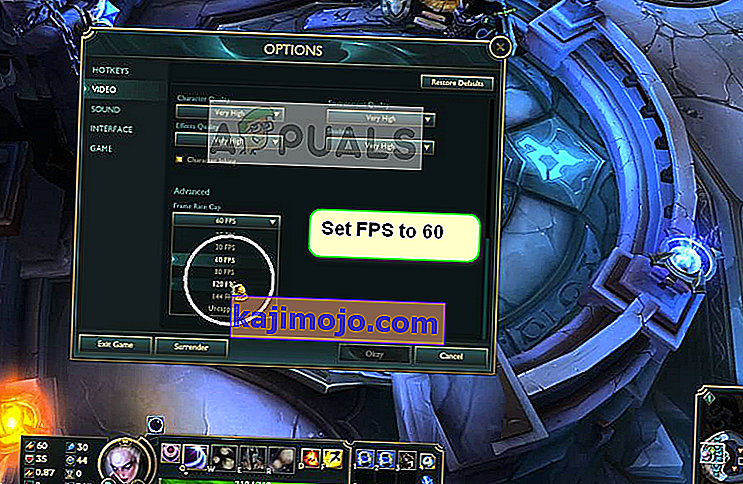
- Sau khi lưu các thay đổi, hãy nhấp vào tab Trò chơi ở bên trái cửa sổ Tùy chọn. Xác định vị trí Bảo vệ Di chuyển trong 'Gameplay' và đảm bảo rằng tùy chọn này không được chọn .
- Nhấn OK để lưu các thay đổi và thoát. Khởi động lại trò chơi của bạn và xem liệu các tùy chọn này có thực hiện thủ thuật hay không.
Giải pháp 2: Tắt lớp phủ
Lớp phủ là các thành phần phần mềm cho phép người dùng truy cập các phần nhất định của phần mềm bên thứ ba trong khi chơi trò chơi. Đây thường là một thanh nhỏ ở cuối màn hình có thể được truy cập bằng cách nhấn một phím nóng cụ thể. Lớp phủ có vẻ hấp dẫn nhưng lại là nguyên nhân khiến FPS giảm trong Liên Minh Huyền Thoại.
Dưới đây là phương pháp về cách vô hiệu hóa lớp phủ Discord (nếu bạn đang sử dụng). Đảm bảo rằng bạn tắt tất cả các lớp phủ khác có trên máy tính của mình.
- Khởi chạy Discord và mở Cài đặt người dùng của nó . Bây giờ chọn tùy chọn Lớp phủ từ tab điều hướng bên trái và bỏ chọn tùy chọn Bật lớp phủ trong trò chơi .
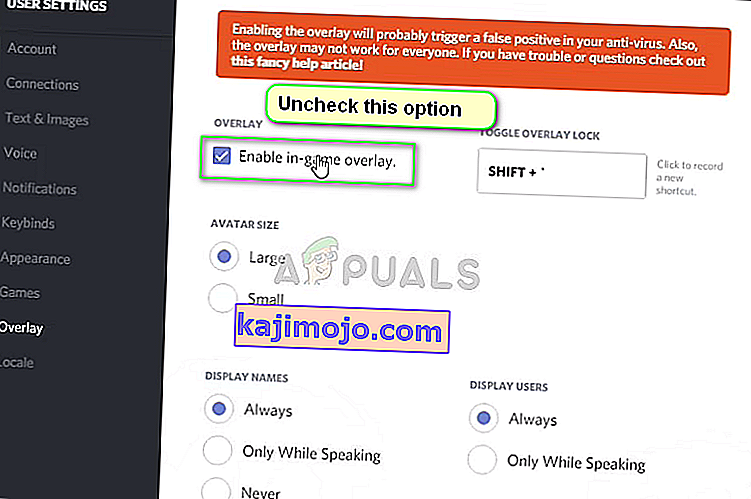
- Khởi động lại máy tính của bạn hoàn toàn để các thay đổi được thực hiện và kiểm tra xem việc giảm FPS đã được khắc phục chưa.
Giải pháp 3: Tắt tính năng ép xung, GeForce Experience và các ứng dụng của bên thứ ba
Nếu các giải pháp trên không hiệu quả, chúng tôi sẽ tiếp tục và mở rộng lĩnh vực khắc phục sự cố của mình sang các ứng dụng và phần cứng của bên thứ ba. Trước tiên hãy nói về Ép xung. Ép xung là một hành động tăng tốc độ xung nhịp của bộ xử lý của bạn cho đến khi nó đạt đến nhiệt độ ngưỡng. Khi nó xảy ra, quá trình ép xung sẽ dừng lại. Mặc dù điều này là có để tăng hiệu suất, nhưng có một số trường hợp điều này gây ra giảm FPS.

Vì vậy, hãy tắt ép xung và thậm chí gỡ cài đặt MSI Afterburner . Bạn cũng nên kiểm tra các ứng dụng của bên thứ ba như NVIDIA GeForce Experience. Đảm bảo rằng bạn gỡ cài đặt nó tạm thời . Tiếp theo, bạn nên kiểm tra các ứng dụng của bên thứ ba đang chạy trên máy tính của bạn trong khi bạn mở trò chơi. Đảm bảo rằng bạn tắt tất cả chúng và kiểm tra mỗi lần xem ứng dụng có được giải quyết hay không.
Lưu ý: Cũng thử tắt Lớp phủ từ GeForce Experience và tính năng thanh trò chơi của Windows.
Giải pháp 4: Đặt các tùy chọn công suất hiệu suất tối đa
Máy tính xách tay được biết là có các tùy chọn nguồn được nhúng bên trong chúng cho phép người dùng lựa chọn các tùy chọn nguồn theo nhu cầu của mình. Theo mặc định, tùy chọn này được đặt là cân bằng . Chúng tôi cần thay đổi nó để đạt hiệu suất tối đa.
- Nhấn Windows + R và nhập “ bảng điều khiển ” vào hộp và nhấn Enter.
- Khi ở trong bảng điều khiển, hãy chọn Biểu tượng lớn và nhấp vào Tùy chọn nguồn .
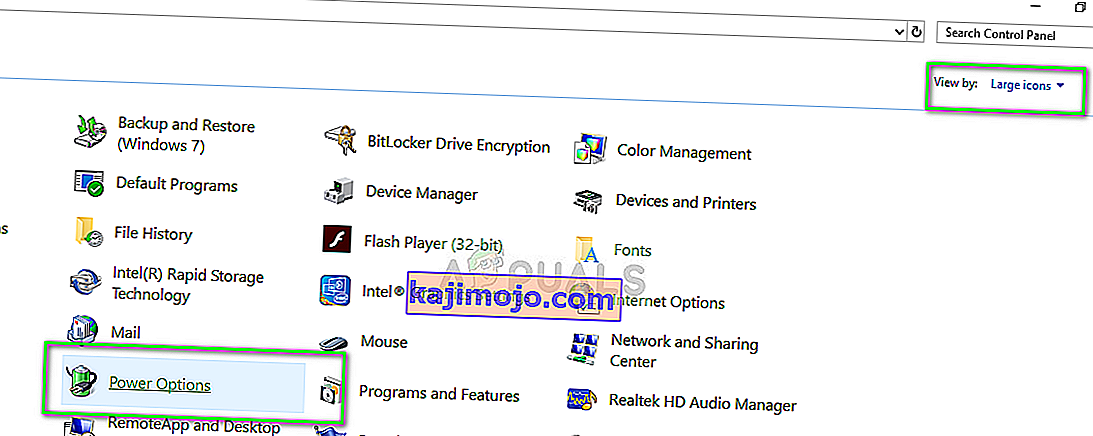
- Khi ở trong Tùy chọn Nguồn, hãy chọn Hiệu suất tối đa bằng cách sử dụng cửa sổ ở bên phải. Lưu các thay đổi và thoát.
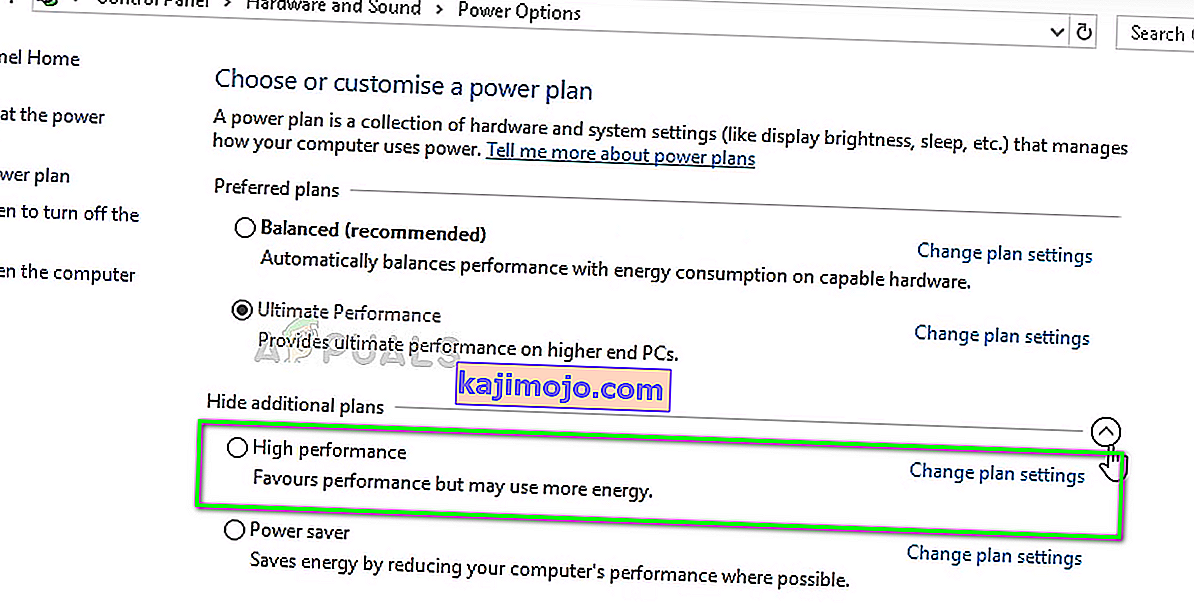
- Bây giờ, hãy thử khởi chạy lại Liên minh huyền thoại và xem vấn đề rơi có được giải quyết hay không.
Giải pháp 5: Thay đổi tệp cấu hình trò chơi
Nếu tất cả các phương pháp trên không cải thiện được việc giảm FPS của trò chơi, chúng ta có thể thử thay đổi tệp cấu hình trò chơi. Cấu hình trò chơi được lưu trữ trong một tệp bên ngoài được trích xuất mỗi khi Liên minh Huyền thoại được khởi chạy. Có thể xảy ra trường hợp các cấu hình này không được đặt đúng hoặc bị hỏng. Chúng tôi sẽ cố gắng thay thế chúng và xem điều này có thành công hay không.
- Đóng tất cả các quy trình của Liên minh huyền thoại.
- Tải xuống tệp ZIP từ (tại đây). Lưu nó vào một vị trí dễ tiếp cận.
- Điều hướng đến thư mục cài đặt Liên minh huyền thoại và mở thư mục Cấu hình .
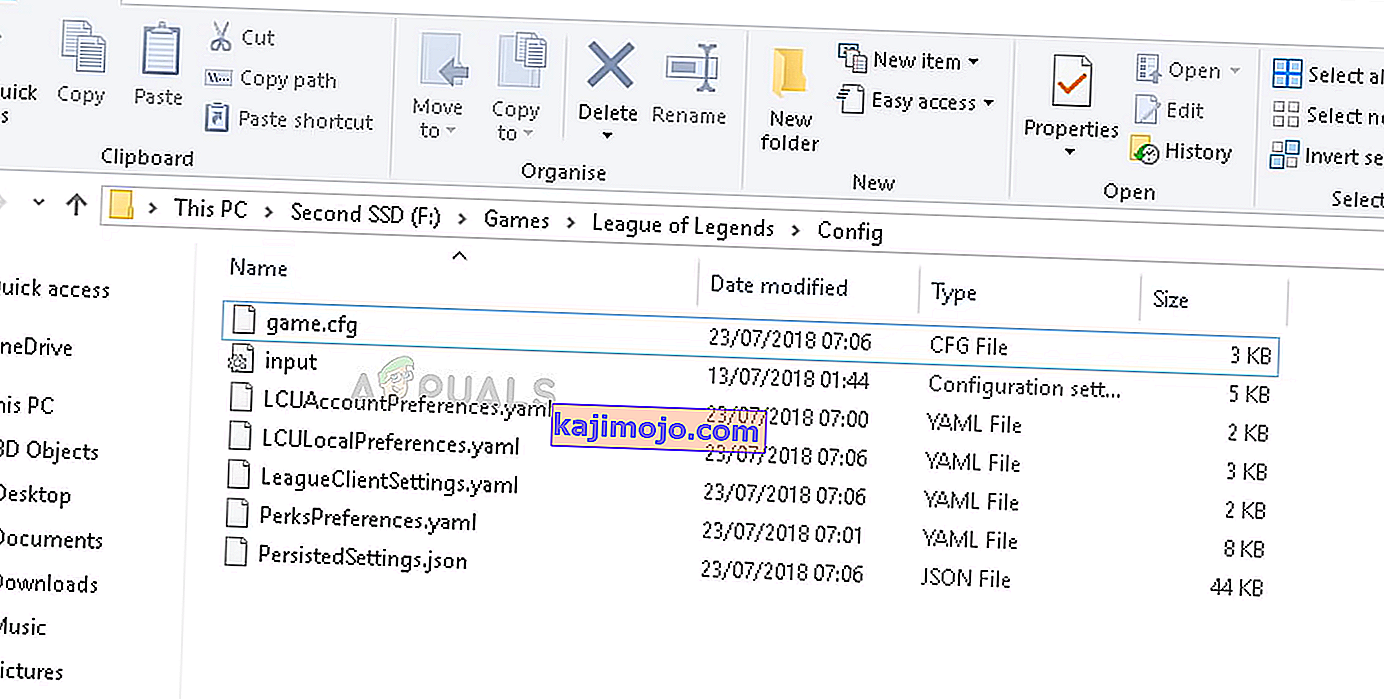
- Như bạn có thể thấy, đã có một tệp ' game.cfg ' trong thư mục. Sao chép nó vào một vị trí khác để bạn luôn có thể sao lưu khi cần thiết. Bây giờ, hãy mở thư mục đã tải xuống và mở Cấu hình . Tại đây bạn sẽ thấy một số cài đặt khác nhau. Chọn một cái theo thông số kỹ thuật phần cứng của bạn và sao chép tệp cấu hình từ đây vào vị trí của tệp cấu hình trong thư mục cài đặt LoL. Nếu được yêu cầu thay thế, hãy nhấp vào Có .
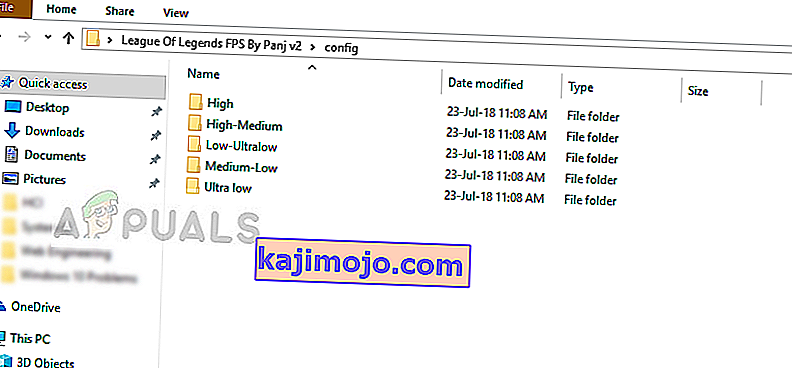
- Khởi động lại máy tính của bạn đúng cách và kiểm tra xem việc giảm FPS đã được khắc phục chưa. Bạn luôn có thể thay đổi tệp cấu hình thành cài đặt đồ họa khác.
- Ngoài ra, bạn có thể thêm mã sau vào cuối tệp cấu hình của mình. (Bạn có thể sử dụng Notepad để chỉnh sửa tệp cấu hình)
[UnitRenderStyle] Inking = 0 AdvancedReflection = 0 <mặc định 1 thay đổi thành 0 PerPixelPointLighting = 0 <mặc định 1 thay đổi thành 0
Giải pháp 6: Thay đổi Cài đặt DPI và Tối ưu hóa Toàn màn hình
Chức năng tối ưu hóa toàn màn hình trong Windows giúp các ứng dụng có thể thực thi được tối ưu hóa cho toàn màn hình hiển thị của bạn. Đây là một tính năng rất hữu ích và được bật theo mặc định. Chúng tôi sẽ tắt tính năng này và cũng thay đổi cài đặt DPI. Bạn có thể hoàn nguyên các thay đổi sau này nếu chúng không hoạt động.
- Điều hướng đến thư mục Cài đặt của Liên minh huyền thoại . Nhập '.exe' vào hộp thoại tìm kiếm và nhấn Enter.
- Bây giờ rất nhiều tệp thực thi khác nhau sẽ được trả về trong kết quả. Nhấp chuột phải vào cái đầu tiên và chọn Thuộc tính .
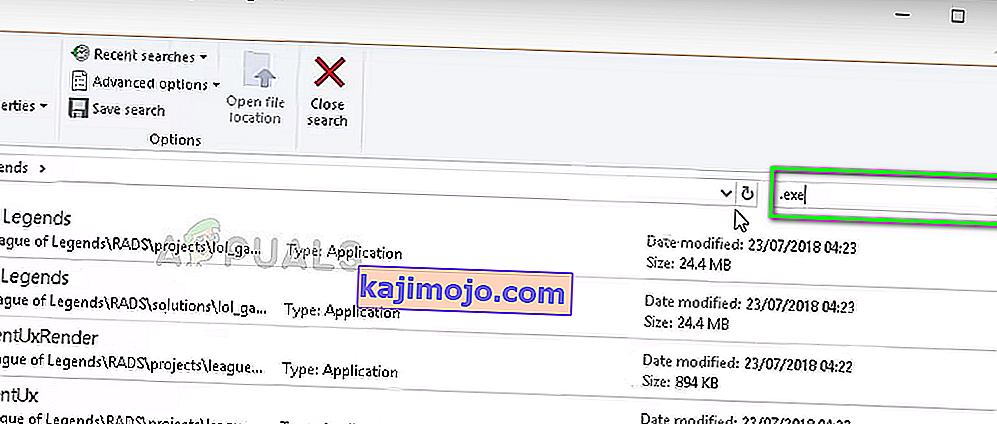
- Chọn tab Compatibility từ trên xuống và kiểm tra các tùy chọn Disable tối ưu hóa toàn màn hình . Bây giờ chọn Thay đổi cài đặt DPI cao .
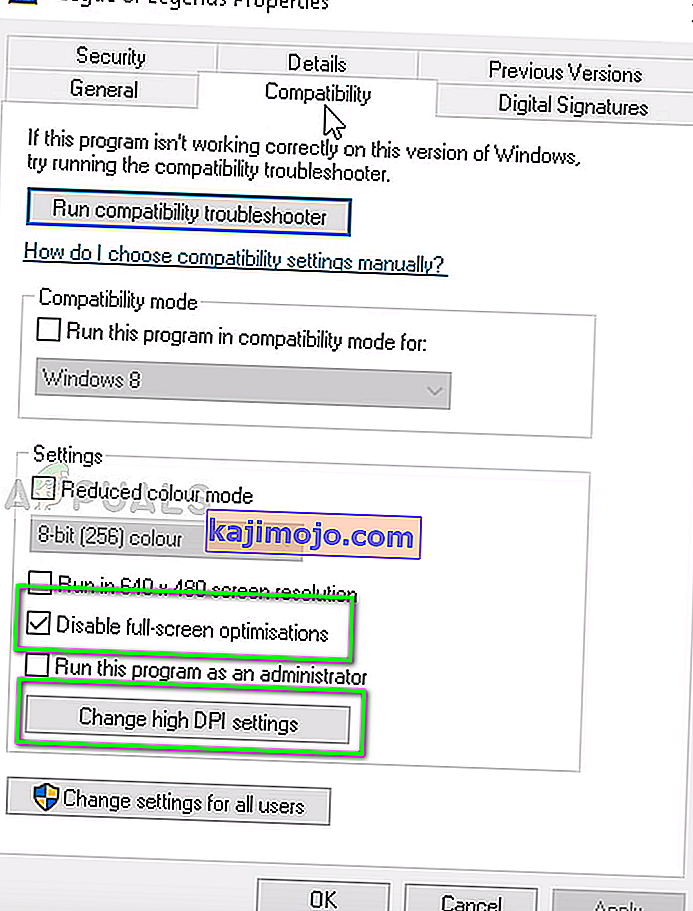
- Bây giờ, hãy kiểm tra tùy chọn Ghi đè hành vi chia tỷ lệ DPI cao với tùy chọn thứ hai được chọn là Ứng dụng . Lưu các thay đổi và thoát.
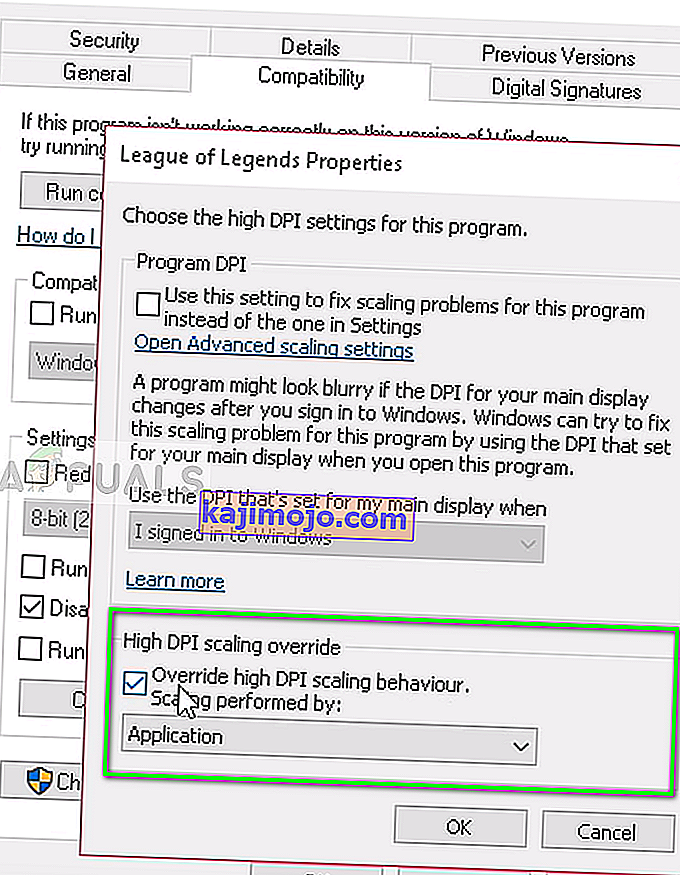
- Lặp lại các bước này cho tất cả các tệp thực thi của Liên minh huyền thoại được trả về trong kết quả. Lưu các thay đổi và thoát.
Khởi động lại máy tính của bạn và kiểm tra xem việc giảm FPS đã được giải quyết chưa.
Giải pháp 7: Cập nhật trình điều khiển đồ họa
Nếu tất cả các phương pháp trên không hoạt động, trình điều khiển đồ họa của bạn cần được cập nhật. Trình điều khiển là cơ chế chính kết nối phần cứng và phần mềm và sử dụng tài nguyên của bạn. Nếu những thứ này đã lỗi thời hoặc bị hỏng, bạn sẽ gặp phải các vấn đề như giảm FPS.
Tra cứu Civilization 5 sẽ không khởi chạy và tham khảo Giải pháp 3 , nơi toàn bộ phương pháp cài đặt lại trình điều khiển đồ họa mới nhất được liệt kê. Đảm bảo rằng bạn gỡ cài đặt trình điều khiển hiện tại trước bằng DDU trước khi cố gắng cài đặt trình điều khiển mới nhất do nhà sản xuất của bạn phát hành.
Giải pháp 8: Bật chế độ thông số kỹ thuật thấp
League of Legends có một chế độ thông số kỹ thuật thấp để giúp người dùng có thông số kỹ thuật thấp có thể chơi trò chơi. Chế độ thông số kỹ thuật thấp sẽ tự động hạ thấp tất cả cài đặt đồ họa của máy tính và đặt toàn bộ hiệu suất xuống thấp. Bật chế độ này và sau đó chơi LOL sẽ làm rõ sự cố có xảy ra do thông số kỹ thuật PC / tốc độ Internet hay không. Nếu trò chơi trở nên tốt hơn, có thể có nghĩa là bạn cần cập nhật phần cứng đồ họa của mình.
- Khởi chạy Liên minh huyền thoại.
- Ở góc trên bên phải của cửa sổ, nhấp vào Cài đặt (biểu tượng bánh răng).
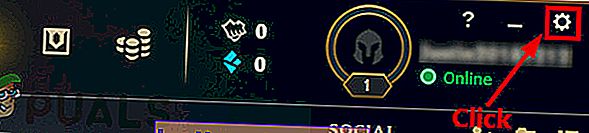
- Bây giờ hãy nhấp vào hộp kiểm Bật Chế độ Thông số Thấp và nhấp vào Xong .
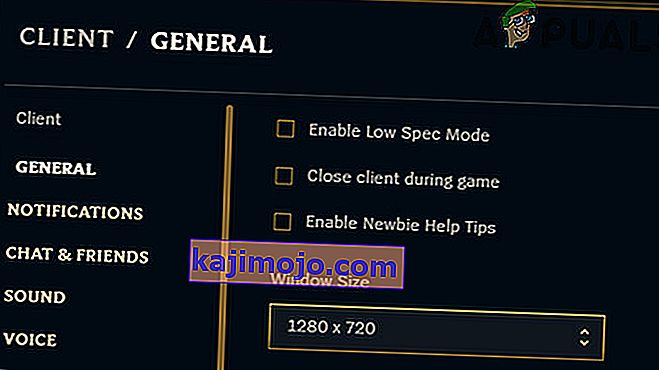
- Đóng Liên minh huyền thoại và khởi chạy lại sau khi khởi động lại máy tính của bạn. Kiểm tra xem sự cố FPS đã được giải quyết chưa.